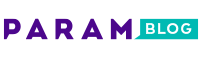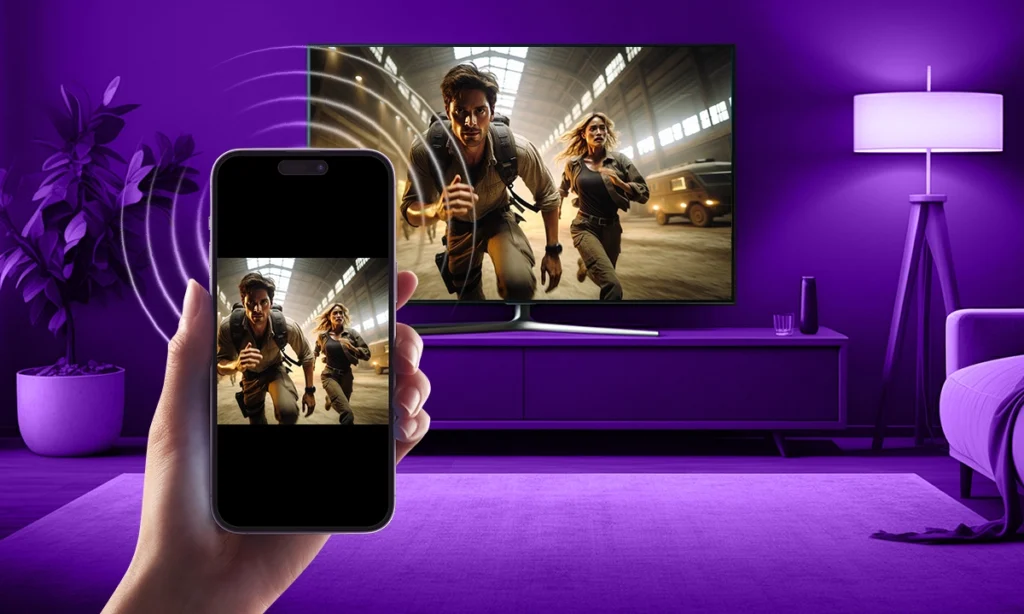Dijital dünyada hız her şeydir. Evde dizi izlerken ya da ofiste bir sunum yaparken, ekrandaki içeriği anında daha büyük bir ekrana aktarmak neredeyse kritik bir ihtiyaç hâline geldi. Son dönemlerde hızla artan ‘ekran yansıtma iPhone’ araması, kullanıcıların tam da bu ihtiyaca yönelik araştırma yaptığını göstermektedir. Ayrıca kablosuz bağlantı sorunları, HDMI kablo tercihi veya hangi adaptörü kullanman gerektiği gibi sorularda sıkça gündeme geliyor. Tam da bu nedenle hazırladığım kapsamlı rehberde, ekran yansıtmanın ne olduğunu ve neden bu kadar popülerleştiğini masaya yatırıyorum. Ardından iPhone cihazlarda — ister evde eğlence ister kurumsal sunum amaçlı olsun — ekranını nasıl anında farklı bir ekrana aktarabileceğini adım adım anlatacağım. Sık karşılaşılan problemler (örneğin bağlantı kopmaları, ses gecikmeleri, uygun ağ ayarları) ve bunların hızlı çözümleri konusunda da stratejik tüyolar paylaşarak, “Hangi modeldeyim?”, “Wifi çekmezse ne yaparım?” gibi öne çıkan soruları netleştireceğiz.
Tam da bu nedenle hazırladığım kapsamlı rehberde, ekran yansıtmanın ne olduğunu ve neden bu kadar popülerleştiğini masaya yatırıyorum. Ardından iPhone cihazlarda — ister evde eğlence ister kurumsal sunum amaçlı olsun — ekranını nasıl anında farklı bir ekrana aktarabileceğini adım adım anlatacağım. Sık karşılaşılan problemler (örneğin bağlantı kopmaları, ses gecikmeleri, uygun ağ ayarları) ve bunların hızlı çözümleri konusunda da stratejik tüyolar paylaşarak, “Hangi modeldeyim?”, “Wifi çekmezse ne yaparım?” gibi öne çıkan soruları netleştireceğiz.
Ekran Yansıtma Nedir?
Öncelikle esas kavramı netleştirelim: “Ekran yansıtma” (screen mirroring), akıllı telefon, tablet veya bilgisayarının ekranındaki içeriği anlık olarak ikinci bir ekrana (örneğin televizyon, monitör veya projeksiyon cihazı) aktarma teknolojisi. Bu sayede tek tuşla, telefonunda ne varsa — fotoğraflar, videolar, oyunlar veya sunum dosyaları — olduğu gibi dev ekranda görüntülersin. Adeta telefonunun ekranını “kopyalayıp” başka bir cihaza yansıtırken, günümüzün dijital ritmine tam anlamıyla uyum sağlayabilirsin.
- Ev Eğlencesi: Netflix’te izlediğin bir diziyi, YouTube videolarını veya müzik kliplerini akıllı TV’ye aktararak daha büyük ekranda keyfini çıkar.
- Kurumsal Sunumlar: İş toplantılarında telefonunda hazırladığın sunumları HDMI veya kablosuz bağlantı yoluyla projeksiyona kolayca yansıtabilir, profesyonel bir imaj sergileyebilirsin.
- Sosyal Paylaşım: Bir arkadaş grubuyla buluştuğunda, çektiğin fotoğrafları veya videoları herkesin kolayca görebilmesi için TV ekranına aktararak anında sosyalleşmeyi hızlandırabilirsin.
- Oyun Deneyimi: Mobil oyunlarını dev ekranda oynayarak konsol havası yaratabilir, özellikle Z kuşağının sevdiği etkileşimli party oyunlarında daha keyifli bir deneyime sahip olabilirsin.
Kısacası ekran yansıtma, içeriklerini daha büyük ve net bir ekrana taşıyarak hem verimliliğini hem de eğlence seviyesini yükseltiyor. İster evde ister ofiste ol, ihtiyacın olan her ortamda tek bir bağlantıyla tüm dijital içeriğini paylaşma lüksüne sahipsin. Özellikle hızlı ve pratik çözümleri sevenler için gerçek bir kurtarıcı niteliğinde.
Sosyal medyaya anında fotoğraf yüklemek, Netflix’i büyük ekranda izlemek veya Zoom sunumlarını dev ekrana yansıtmak artık “vazgeçilmez” bir alışkanlık hâline geldi. “Paylaşmak güzeldir” mottosunu teknolojik boyutta yaşatan bu özellik, dijital dünyada sınırlarını genişletmene yardımcı oluyor.
iPhone Cihazlarda Ekran Yansıtma Nasıl Yapılır?
iPhone ekosisteminde ekran yansıtma büyük oranda AirPlay teknolojisine dayanır. Bu teknoloji, Apple cihazlar arasında kablosuz ve güvenli bir bağlantı kurarak görüntü ve sesi eşzamanlı aktarır. Yine de farklı senaryolar için birkaç yöntem mevcut.
1. AirPlay ile Yansıtma
- Adım 1: iPhone’unun ve yansıtma yapacağın cihazın (Apple TV, AirPlay özelliği olan akıllı TV veya Mac) aynı Wifi ağına bağlı olduğundan emin ol.
- Adım 2: Denetim Merkezini açmak için ekranın sağ üst köşesinden aşağı doğru kaydır. (iPhone 11 ve sonraki modellerde bu jest aynıdır.)
- Adım 3: “Ekran Yansıtma” veya İngilizce arayüzlerde “Screen Mirroring” seçeneğine dokun.
- Adım 4: Uygun cihaz listesinden Apple TV veya AirPlay uyumlu TV’ni seç.
- Adım 5: Bağlantıyı kurduğunda iPhone ekranın anında TV’ye yansır.
Özellikle iPhone 11 ile 15 arasındaki modellerde arayüzün mantığı aynıdır. “Hangi modeldeyim?” diye endişe etmeden, kısa sürede bağlantı kurabilirsin.
2. Apple TV Kullanımı
Eğer bir Apple TV sahibiysen, AirPlay özelliğini hemen kullanmaya başlayabilirsin. Tek yapman gereken, Apple TV’nin iPhone ile aynı Wifi ağına bağlı olduğundan emin olmak. Sonra yukarıdaki AirPlay adımlarını izleyerek ekranını yansıtabilirsin.
3. HDMI Adaptör ile Kablolu Bağlantı
Bazen kablosuz bağlantıyı tercih etmeyebilirsin ya da Wifi’nın olmadığı ortamlarda kablolu çözümler daha stabil sonuçlar verir. Bu durumda:
- Apple’ın orijinal Lightning – HDMI adaptörünü veya uyumlu MFi (Made For iPhone/iPad) sertifikalı adaptörleri tercih et.
- HDMI kablosunun bir ucunu TV’ye, diğer ucunu adaptöre tak.
- Adaptörü iPhone’unun şarj girişine bağla.
- TV kaynağını doğru HDMI girişine ayarla.
Anında ekranının kopyası TV’de belirir. Özellikle sunum ve kurumsal etkinliklerde kablolu bağlantı, “bağlantı kopar mı, Wifi çekmez mi” gibi endişeleri ortadan kaldırır.
4. Üçüncü Parti Uygulamalar ve Çözümler
Bazı akıllı televizyonlar veya stick cihazlar (örneğin Chromecast) AirPlay desteğine sahip olmayabilir. Bu durumlarda, App Store’da yer alan Mirroring 360, Reflector veya AirScreen gibi uygulamalarla da ekranını yansıtabilirsin. Apple’ın kendi ekosisteminde AirPlay en verimli yöntem olsa da, bazen üçüncü parti çözümler hayat kurtarıcı olur.
iPhone Modellerinde Ekran Yansıtma: Farklılıklar Var mı?
Bu konu sıklıkla “Acaba iPhone modeli fark ediyor mu?” şeklinde tartışılıyor. Temel anlamda iPhone 11 ve sonrası tüm modellerde ekran yansıtma özelliği aynı mantıkla çalışır. Yine de küçük nüanslar var:
iPhone 11 / 11 Pro / 11 Pro Max Ekran Yansıtma
- AirPlay 2 desteğine sahip ilk geniş ürün yelpazesi diyebiliriz.
- Denetim Merkezi’nde “Ekran Yansıtma” kısayolu bulunur.
- İşlemci gücü (A13 Bionic) ekran yansıtmayı oldukça akıcı hale getirir.
iPhone 12 / 12 Pro / 12 Pro Max Ekran Yansıtma
- A14 Bionic işlemcisiyle biraz daha hızlı bir bağlantı kurulumu ve düşük gecikme süresi sunar.
- Wi-Fi 6 desteğiyle kablosuz yansıtma, uygun yönlendirici kullanılırsa daha stabil hale gelir.
Ekran Yansıtma iPhone 13 / 13 Pro / 13 Pro Max
- A15 Bionic işlemci ve geliştirilmiş anten tasarımı sayesinde AirPlay bağlantısı daha kararlı.
- 4K video çekimi yapan kullanıcılar için yüksek çözünürlükte içerik yansıtmada verimliliği artırır.
iPhone 14 / 14 Pro / 14 Pro Max Ekran Yansıtma
- Apple, bu modellerde Wi-Fi performansını biraz daha optimize etti.
- AirPlay veya kablolu adaptörle yansıtma yaparken, özellikle çoklu görevde (multitasking) hız farkı hissedebilirsiniz.
iPhone 15 / 15 Pro / 15 Pro Max Ekran Yansıtma
- Yeni nesil işlemci (A16 Bionic veya A17 Bionic, modele göre değişir) ve en güncel iOS sürümüyle geliyor.
- USB-C bağlantı noktasına geçiş (15 ve 15 Pro serisi) kablolu adaptör kullanımını daha evrensel hale getiriyor. Lightning yerine USB-C adaptör ile bağlantı kurup ekran yansıtmaya devam edebilirsiniz.
Özetle, hangi iPhone modeline sahip olursanız olun, ekran yansıtma deneyimi AirPlay 2 teknolojisi sayesinde oldukça benzer. Yeni modellerde ufak tefek hız ve stabilite avantajları bulunur. Ancak deneyimi kökünden değiştiren temel bir fark bulunmuyor.
Ekran Yansıtmada Sık Karşılaşılan Sorunlar ve Çözümleri
Her ne kadar teknolojinin kalbinde yenilik olsa da, bazen ufak tefek sorunlar yaşanıyor. “iPhone ekran yansıtma” konusunda en sık karşılaşılan problemlere ve olası çözümlere göz at:
- Bağlantı Kopmaları
- Olası Neden: Wi-Fi sinyal gücünün düşük olması, router’ın konumu.
- Çözüm: Modeme daha yakın konumda işlem yapın, arada duvar gibi fiziksel engellerin olmamasına özen gösterin, gerekirse Wi-Fi kanallarını değiştirin.
- Ses Aktarımı Yok veya Geç Geliyor
- Olası Neden: TV ya da alıcı cihazın yazılım sürümü eski olabilir.
- Çözüm: Alıcı cihazın (Apple TV, akıllı TV) yazılımını güncelleyin, iPhone’unuzu da iOS’in en yeni sürümüne yükseltin.
- Görüntü Donuyor veya Gecikiyor
- Olası Neden: Ağda yoğun trafik veya aynı anda çok fazla cihaz bağlı olması.
- Çözüm: Diğer bağlı cihazları geçici olarak Wi-Fi’dan ayırın, gerekirse 5 GHz bandını kullanın.
- Ekran Yansıtma Seçeneği Görünmüyor
- Olası Neden: iPhone ile TV veya alıcı aynı ağa bağlı olmayabilir.
- Çözüm: Aynı Wifi ağına bağlı olduğundan ve AirPlay’in etkin olduğundan emin olun.
- Adaptör Çalışmıyor (Kablolu Bağlantıda)
- Olası Neden: MFi sertifikası olmayan bir adaptör kullanıyor olabilirsiniz.
- Çözüm: Resmi Apple adaptörü veya güvenilir markaların MFi sertifikalı ürünlerini tercih edin.
Teknoloji dünyasında “ekran yansıtma” özelliğinin gelecekte daha da entegre ve kullanıcı dostu hâle gelmesi bekleniyor. Apple, her yeni iPhone serisinde kablosuz bağlantı hızını ve kararlılığını artırmaya odaklanmaktadır. Aynı zamanda kullanıcı arayüzünü de basitleştirmeye devam ediyor. USB-C bağlantısının yaygınlaşmasıyla birlikte daha evrensel adaptör seçenekleri bulunabilir. Kablolu veya kablosuz bir yöntem seç. iPhone’unu dev ekrana bağla. Önemli sunumunu veya sevdiğin dizi sahnesini keyifle izle. Daha konforlu bir deneyim yaşa.
Ekran Yansıtma iPhone
Artık “iPhone ekran yansıtma” denince tüm olasılıkları, püf noktalarını ve model bazlı farklılıkları biliyorsun. Yansıtmaya hazır mısın? Unutma, paylaştıkça büyür ve öğrenmeye devam edersin. Kurumsal sunumlardan evdeki eğlence seanslarına kadar ekran yansıtma deneyimini üst seviyeye taşıma vakti! iPhone’unla “tek tuşla” aksiyona geçebilir, dijital dünyayı dev ekranda yeni bir perspektifle keşfedebilirsin.
En iyi deneyimi yakalamak için iOS sürümünü ve yansıtma yaptığın cihazın yazılımlarını güncel tut. Gerisi AirPlay ve güçlü işlemcilerin sihrine kalır.